ИнстаграмСоциальные сети
Актуальное в Инстаграм: как добавить или удалить
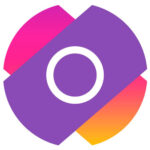 Актуальное в Инстаграм — это несколько историй, которые закрепляются в профиле пользователя социальной сети до тех пор, пока он их не удалит. Обычные истории показываются всего 24 часа, а актуальные находятся сколь угодно долго. При этом создать актуальное в Инстаграм можно не только из текущих историй, но из ранее прошедших. В этой статье мы рассмотрим способы добавить или удалить актуальное в Инстаграм.
Актуальное в Инстаграм — это несколько историй, которые закрепляются в профиле пользователя социальной сети до тех пор, пока он их не удалит. Обычные истории показываются всего 24 часа, а актуальные находятся сколь угодно долго. При этом создать актуальное в Инстаграм можно не только из текущих историй, но из ранее прошедших. В этой статье мы рассмотрим способы добавить или удалить актуальное в Инстаграм.
Оглавление
Как добавить актуальное в Инстаграм — 3 способа
Есть 3 способа создать актуальное в Инстаграм. Рассмотрим их по порядку удобства использования.
Из текущей истории
Чаще всего идея создать актуальное в Инстаграм приходит сразу после публикации Истории. Чтобы из текущей истории, которая все еще активна в профиле, создать актуальное, откройте ее из ленты постов или другим удобным способом.
Далее нажмите внизу “Выделить”.
Задайте название истории. Это название будет отображаться рядом с иконкой актуального поста в профиле. И нажмите “Добавить”.
Все, теперь актуальное добавлено в ваш профиль Инстаграм, о чем появится уведомление.
Можно нажать “Посмотреть в профиле”, чтобы увидеть отображение актуального.
Из старой истории
Бывают ситуации, когда создать актуальное в Инстаграм хочется при просмотре старых историю. Это можно сделать.
В разделе профиля нажмите на три полоски в правом верхнем углу.
Выберите пункт “Архив”.
Далее сверху переключитесь на раздел “Архив историй”.
Выберите нужную историю.
Нажмите в правом нижнем углу истории “Выделить”.
Дайте название истории и нажмите “Добавить”.
История появится в актуальном.
Стоит отметить, что таким образом можно создать актуальное из истории любой давности, если она не была удалена из профиля навсегда.
Из нескольких историй
Есть еще третий способ добавить актуальное в Инстаграм. В одном пункте актуального может быть сразу несколько историй. И этот способ подходит, чтобы создать карусель историй для актуального.
Переключитесь в раздел профиля и нажмите на “+” около “Добавить” под пунктом “Редактировать профиль”.
Откроется архив историй. Выберите нужные истории (можно выбрать одну) и нажмите в правом верхнем углу “Далее”.
После этого остается ввести название для истории и нажать “Добавить” в правом верхнем углу.
Актуальное будет опубликовано.
Как удалить актуальное в Инстаграм
Чтобы удалить актуальное в Инстаграм, откройте приложение на мобильном устройстве и перейдите в свой профиль.
Далее нажмите на актуальное, которое нужно удалить.
Нажмите на пункт “Еще” в правом нижнем углу, чтобы вызвать меню.
Выберите “Удалить из актуального”.
Подтвердите желание удалить историю из актуального.
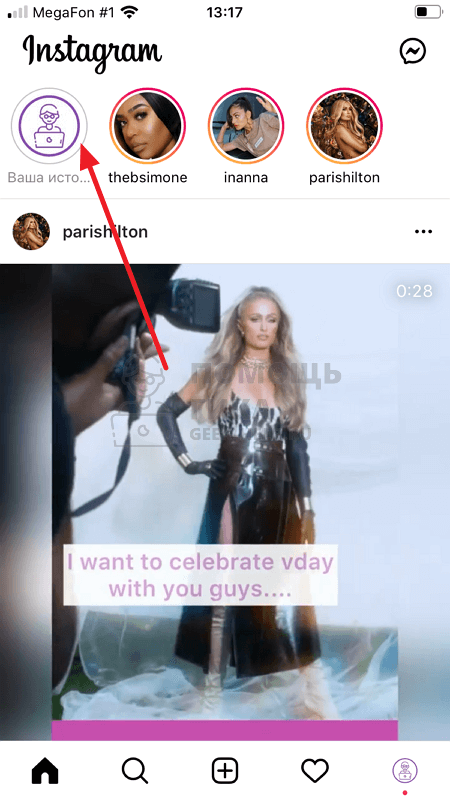
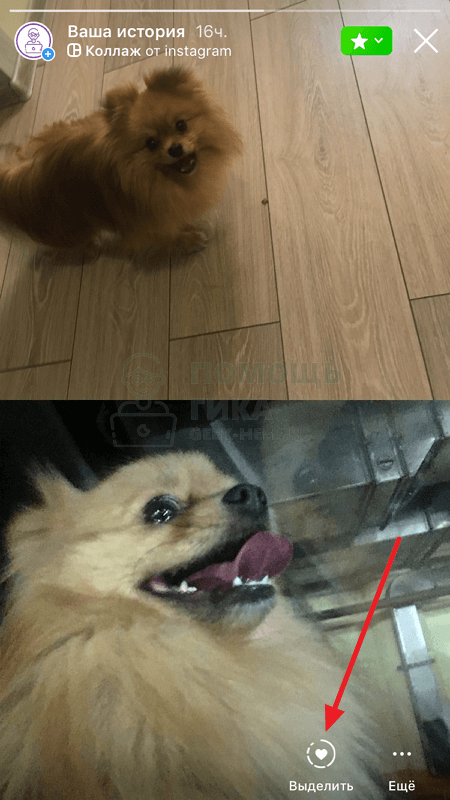

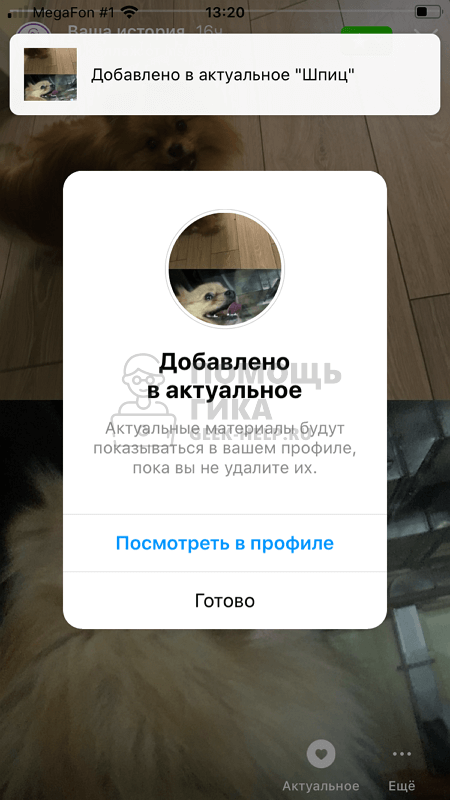
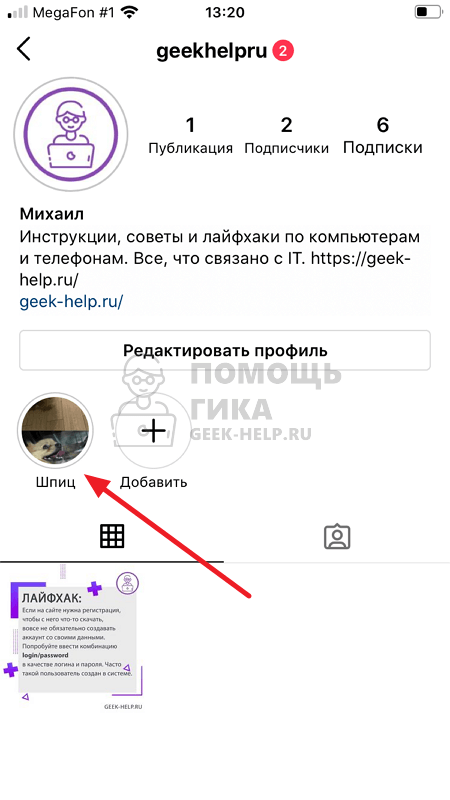
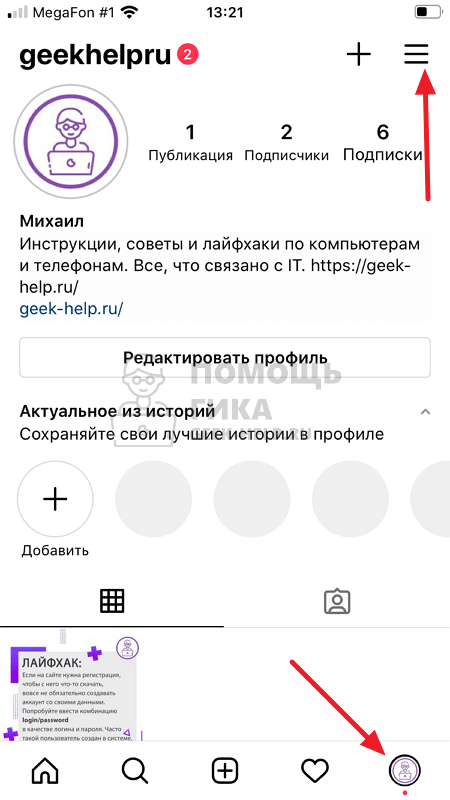
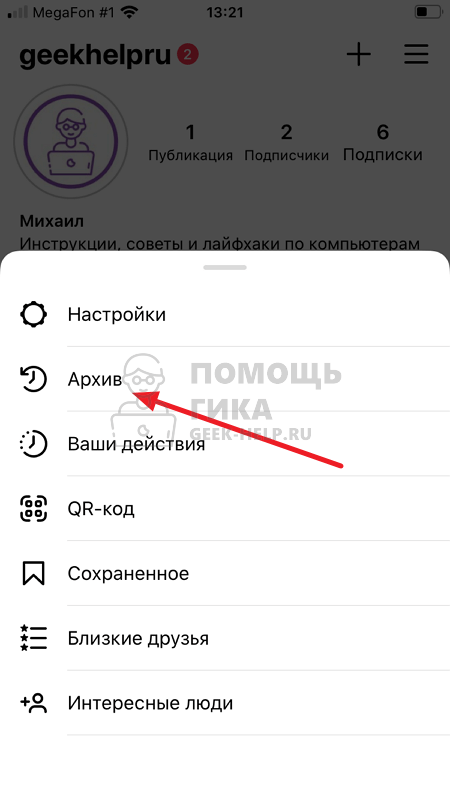
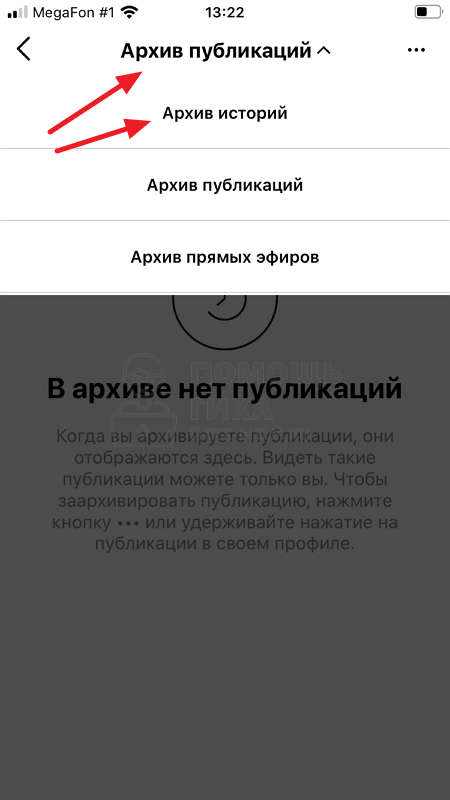
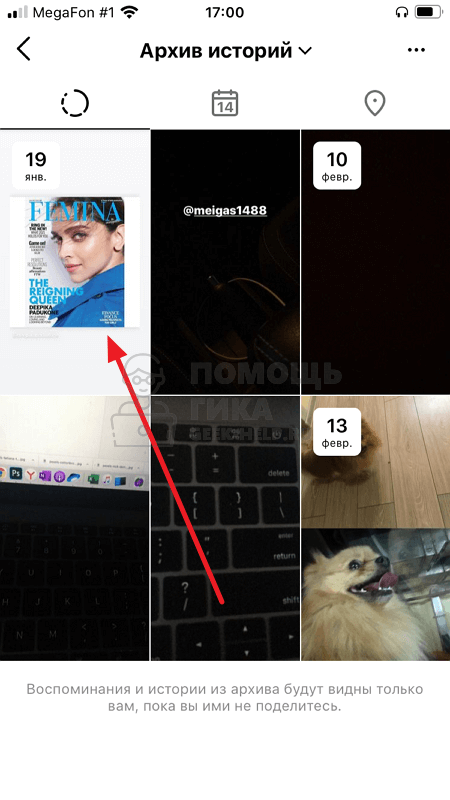
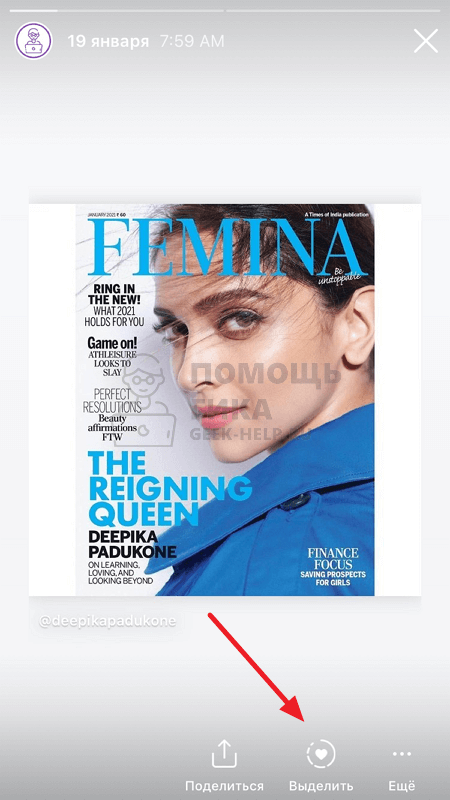
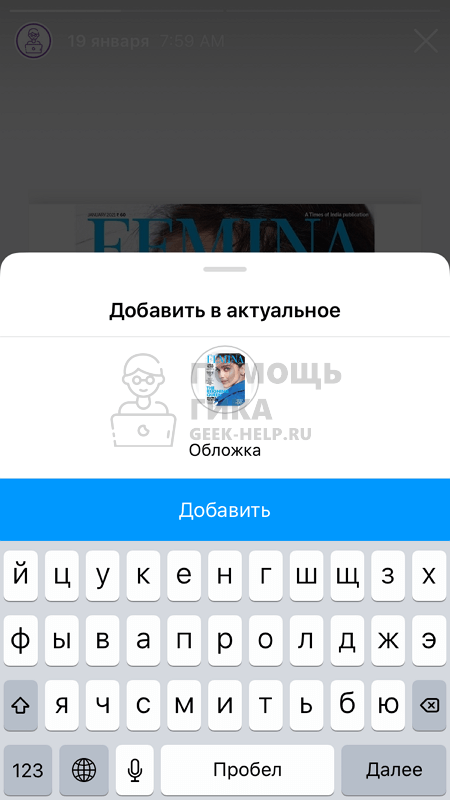
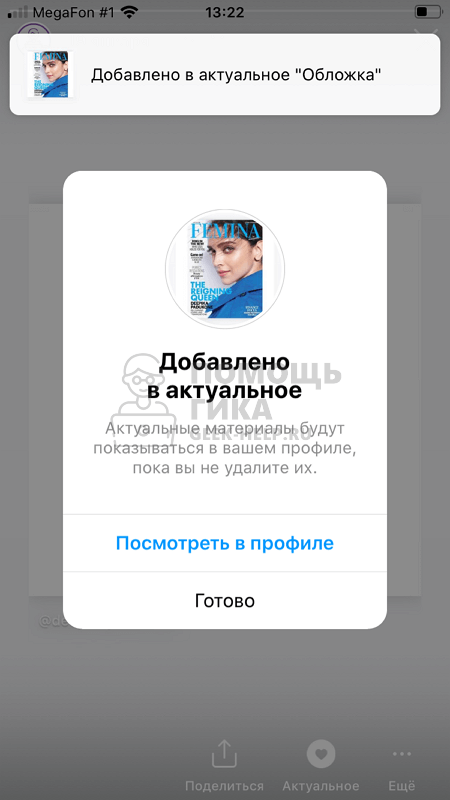

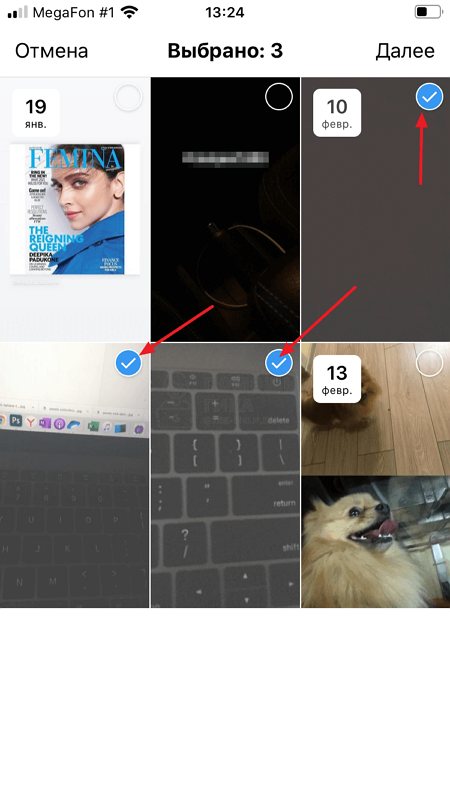
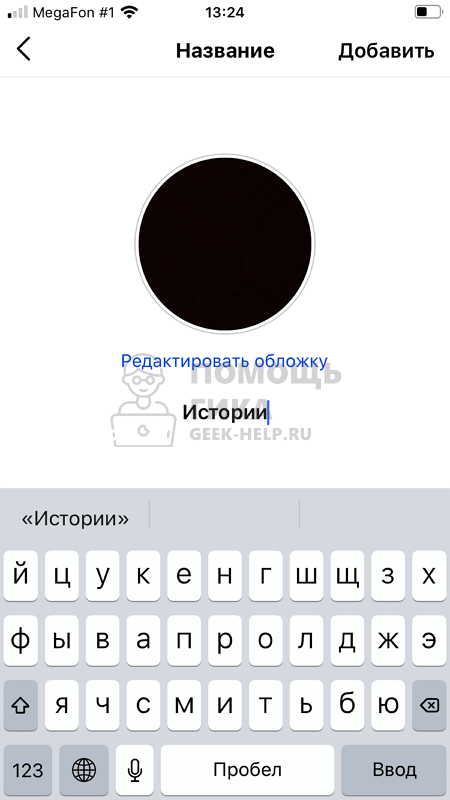
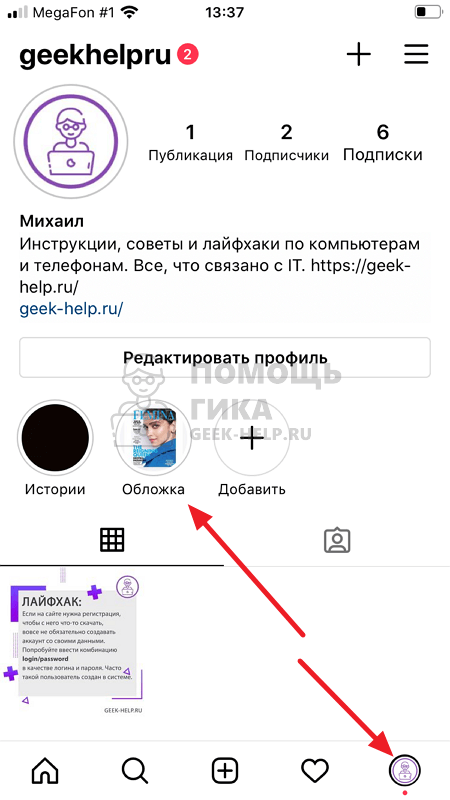
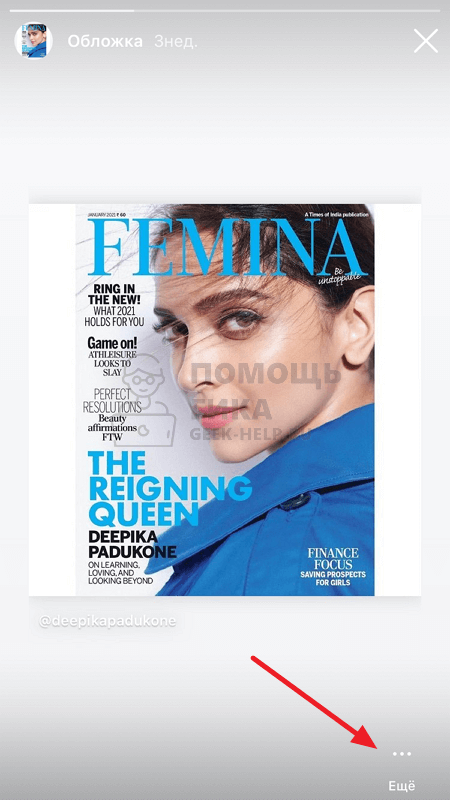
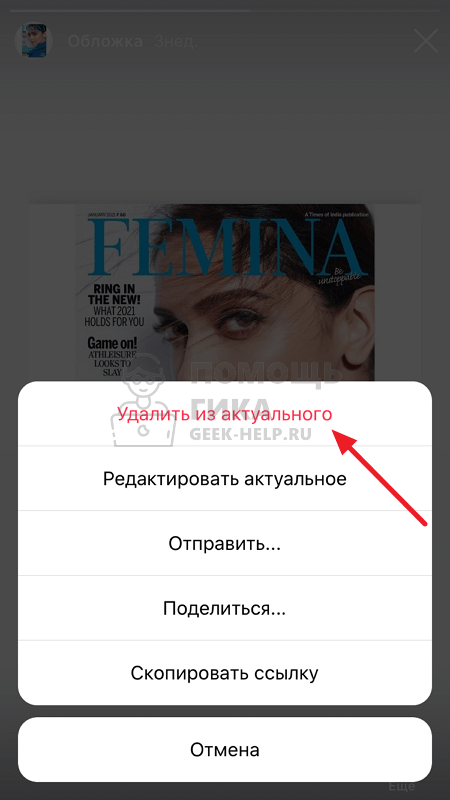
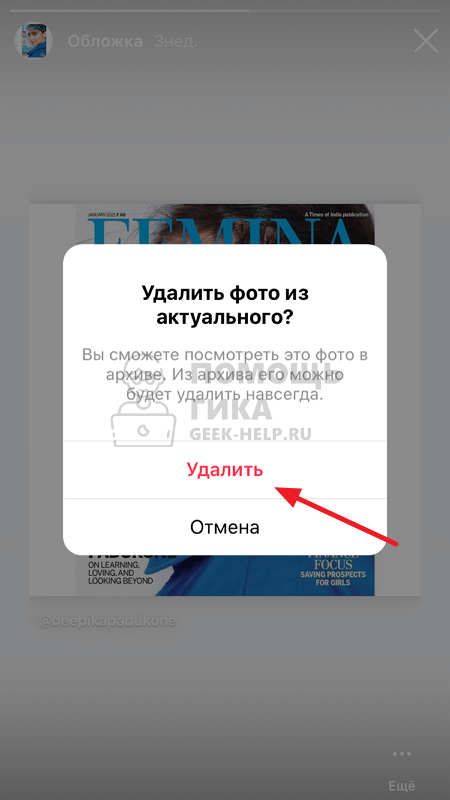
Комментарии и ответы на вопросы